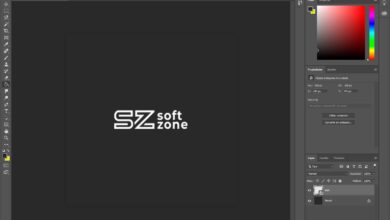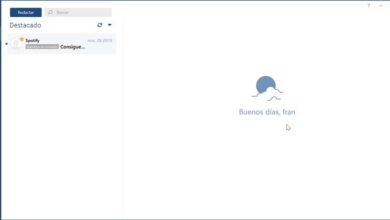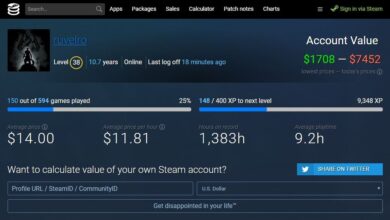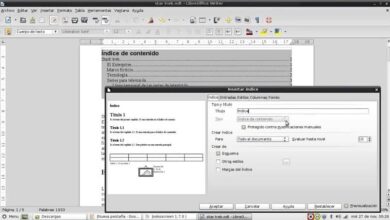Lisez à haute voix n’importe quel texte sous Windows avec NaturalReader
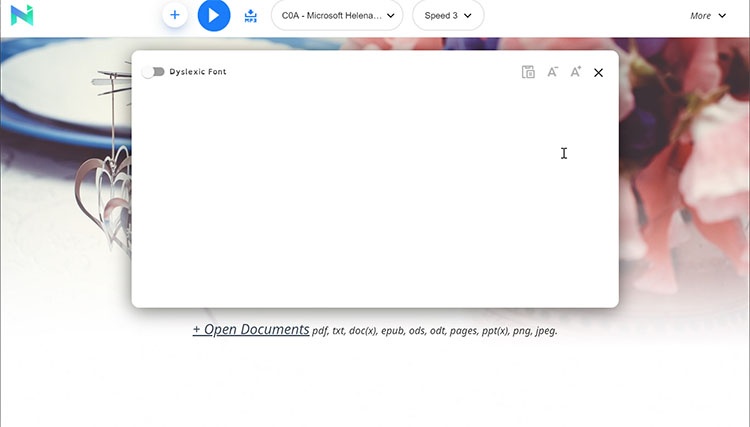
Les programmes de conversion de texte en parole deviennent de plus en plus populaires, car ils nous permettent d’écouter un texte pendant que nous effectuons d’autres tâches qui ne nous permettent pas de le lire. Ce type de programme peut également être d’une grande aide pour les personnes qui ont tout type de problème oculaire ou de dyslexie qui les empêche de bien lire les textes. Il est également intéressant pour les professionnels ou les étudiants en anglais. C’est pourquoi aujourd’hui nous allons parler d’un outil comme NaturalReader qui se trouve dans les programmes dits TTS.
Natural Reader est un programme de synthèse vocale professionnel qui convertit tout texte écrit en mots prononcés, ce qui en fait une partie du soi-disant TTS ou Text-to-Speech . Avec cette application, nous pouvons coller des textes et des documents à lire à haute voix, avec des voix naturelles, ou les convertir directement en MP3 pour les écouter à tout moment ou en tout lieu. Il est capable de lire des fichiers aux formats PDF, TXT, DOC, EPUB, ODS, ODT, PAGES, PPT (X), PNG et JPEG.
Cette application peut être utilisée par tous les types de professionnels car elle nous permet de créer facilement des fichiers audio à usage commercial. De cette manière, nous pouvons créer des narrations à utiliser dans nos vidéos YouTube, générer de l’audio pour l’apprentissage en ligne, ainsi que pour les systèmes à usage public, la diffusion ou l’IVR.
Il comprend également une bibliothèque pour télécharger des documents, ainsi qu’une police spécifique pour les dyslexiques . Une autre caractéristique à souligner est qu’il a intégré l’OCR . Cette fonction nous permet de convertir des caractères imprimés en texte numérique, ce qui nous permettra d’écouter un texte numérisé ou de le modifier via un traitement de texte. Cette fonction peut également être utilisée pour convertir des captures d’écran textuelles des applications de bureau e-book en fichiers audio et vocaux.
NaturalReader, lisez du texte et convertissez-le en MP3
Une fois que nous exécutons le programme, son menu principal apparaît avec une interface simple entièrement en anglais . Dans la partie centrale, une grande boîte vide apparaît où nous pouvons écrire tout le contenu que nous voulons être lu. Nous pouvons également charger n’importe quel fichier compatible, pour cela nous pouvons choisir de cliquer sur le bouton plus (+) en haut ou sur le bouton «+ Ouvrir les documents en bas».
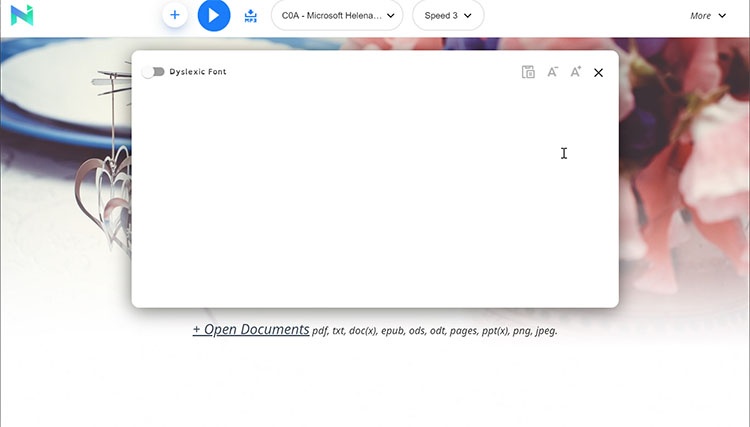
Une fois que nous avons tout le document écrit, en haut, nous devons sélectionner la voix . Dans la version gratuite, nous trouvons deux voix: «Anglais (US) Microsoft Zira Desktop (voix système)» et «COA – Microsoft Helena Desktop (voix système)». Les deux voix sont en anglais , donc ce sera utile si nous voulons pratiquer la langue, mais pas tant pour une lecture en espagnol. Si nous écrivons en espagnol, nous devons choisir l’option COA pour qu’elle le lise plus ou moins correctement. C’est compréhensible, mais c’est trop robotique car il n’est pas destiné à être lu en espagnol . Une autre option est d’acheter la voix en espagnol, mais dans ce cas, nous devrons aller à la caisse, car chaque voix coûte 39,50 $ et ils ne fonctionnent qu’avec les fonctions de paiement.
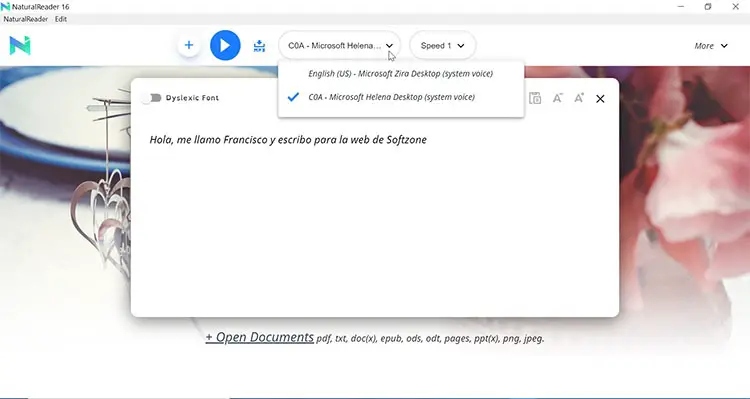
La version gratuite n’inclut pas la voix en espagnol
Il dispose également d’un bouton pour convertir tout texte que nous avons écrit au format MP3 afin que nous puissions l’écouter sur n’importe quel autre appareil tel qu’un mobile, une tablette, un lecteur MP3, entre autres. Cela n’aurait pas fait de mal d’inclure un format supplémentaire, bien que le MP3 soit compatible avec pratiquement n’importe quel appareil. Cette option n’est pas disponible avec la version gratuite, nous devons donc accéder à l’une des options de paiement pour l’utiliser. Sur le côté droit, nous trouvons également un bouton pour contrôler la vitesse de la lecture . Nous avons de 0 à -4 pour une lecture plus lente et plus tranquille ou de 0 à 9 pour une lecture plus rapide. Par défaut, il vient en vitesse 1 qui sert à une lecture assez neutre.
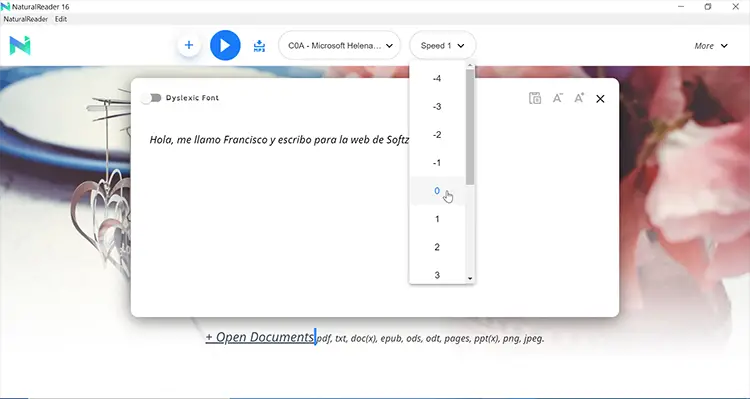
Enfin, sur le côté droit de l’écran, nous trouvons le bouton «Plus» qui si nous appuyons dessus, un menu déroulant apparaîtra. Ici, nous pouvons trouver la fonction «Paramètres» où nous pouvons définir une couleur de fond, entre violet, vert, jaune et rouge, ainsi que vérifier les touches de raccourci . Nous trouvons également un éditeur de prononciation qui nous permettra d’ajouter de nouveaux mots et l’option «Historique des documents», qui nous permettra d’accéder à l’historique des documents que nous avons chargés. Enfin, il a une fonction appelée «Miniboard» qui nous permet de minimiser le programme au cas où nous voudrions l’utiliser en même temps que d’autres applications.
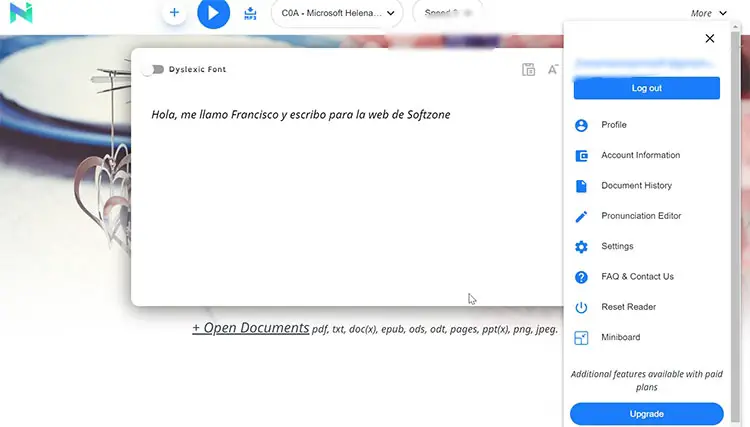
Versions de NaturalReader à télécharger
NaturalReader est un programme TTS avec une version commerciale, bien qu’il dispose également d’une version gratuite , que nous pouvons télécharger depuis son site Web . Il est compatible avec les systèmes d’exploitation Windows et macOS . L’installation est effectuée facilement via un assistant sans qu’il n’essaie de nous amener à installer d’autres programmes tiers indésirables. Cette application a un total de quatre versions disponibles, une gratuite et trois payantes.
| LIBRE | PERSONNEL | PROFESSIONNEL | ULTIME |
|---|---|---|---|
| Téléchargement gratuit | 99,50 $ (paiement unique) | 129,50 $ (paiement unique) | 199,50 $ (paiement unique) |
| Éditeur de prononciation | Toutes les fonctionnalités de la version gratuite incluses | Toutes les fonctionnalités de la version personnelle incluses | Toutes les fonctionnalités de la version professionnelle incluses |
| Fonctionne avec PDF, Docx, TXT et ePub | 2 voix naturelles incluses | 4 voix naturelles incluses | 6 voix naturelles incluses |
| Mini carte pour lire du texte dans d’autres applications | Convertir en MP3 | 5000 images / an pour l’OCR à lire à partir d’images numérisées et de PDF |
Alternatives à NaturalReader
Si nous recherchons une application TTS qui nous permet de lire du texte à haute voix, mais NaturalReader ne nous convainc pas tout à fait, nous proposons quelques alternatives intéressantes qui incluent la voix en espagnol dans leurs versions gratuites.
Panopetrer
Avec cette application, nous pouvons lire le texte à haute voix, que nous l’écrivions nous-mêmes ou que nous importions des fichiers aux formats PDF, TXT, RTF et DOC. Il vous permet également de lire les pages Web et le texte inclus dans le presse-papiers de Windows. Outre la lecture du texte, il vous permet également de le convertir en un format sonore tel que MP3, OGG, FLAC et WAV. Panopetrer a une version gratuite que nous pouvons télécharger depuis son site officiel . Pour profiter de toutes les options disponibles, il faudra payer 32,95 $.
Balabolka
Cette application nous permettra de lire du texte à l’écran, étant compatible avec une multitude de formats. Vous pouvez également lire le texte directement à partir du presse-papiers de Windows et le convertir au format audio WAV, MP3, MP4, OGG ou WMA. De plus, il dispose d’un correcteur orthographique et nous pouvons contrôler la lecture à partir de la barre d’état système ou des raccourcis clavier. Balabolka est un programme sous licence Freeware , il est donc entièrement gratuit et nous pouvons le télécharger depuis son site Web .